Inicio ” Windows 10 ” Reparar Windows no pudo iniciar el servicio de protección de software en Windows 10
Corrección: Windows no pudo iniciar el servicio de protección de software en Windows 10
.
25
RECOMENDADO: Haga clic aquí para corregir errores de Windows y mejorar el rendimiento del PC
Si usted posee un nuevo sistema operativo Windows 10 y está instalando un nuevo software, el servicio de protección de software puede recordarle si Windows está activado o no, si el software procede de una fuente fiable o no, etc. Debido a lo cual no podrá instalar este software en su PC con Windows 10. Incluso, si desea utilizar Microsoft Office en su PC, es posible que reciba el siguiente error:
Microsoft Office no puede encontrar su licencia para esta aplicación. Un intento de reparación no tuvo éxito o fue cancelado. Microsoft Office saldrá ahora.
En realidad, sucede cuando el servicio de Protección de Software está teniendo problemas. Cuando ejecute services.msc el comando para abrir el servicio de protección de software allí encontrará que no se está ejecutando.
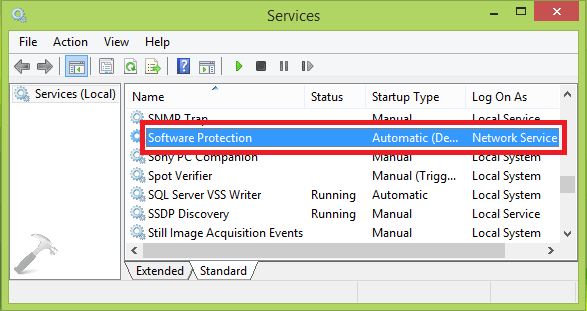
>Cuando>
Windows no pudo iniciar el servicio de protección de software en un equipo local.
Error 5: Se niega el acceso.
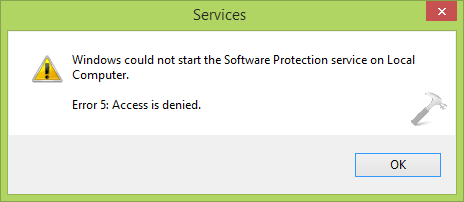
En>>> En
Cómo solucionar el problema: Windows no pudo iniciar el servicio de protección de software en Windows 10
Necesita activar el sistema operativo Windows que ha instalado anteriormente e ir más lejos para obtener más instrucciones a continuación.
Primera vía
Paso 1
Abrir Explorador de archivos . Para obtener una respuesta rápida, sólo tiene que pulsar simultáneamente los botones Windows y E y sustituir la siguiente carpeta:
C:NWindowsSystem32
Paso 2
Compruebe el archivo bajo el nombre sppsvc.exe y tome posesión de él en la carpeta System32.
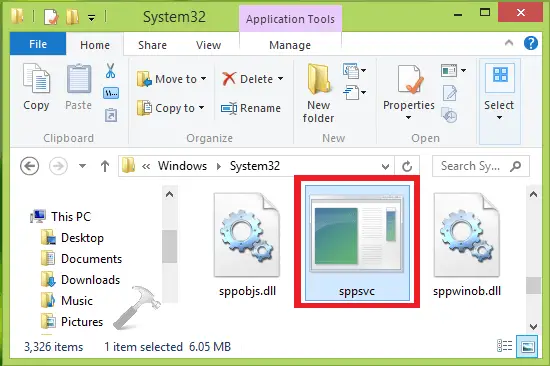
>Si> inicia el servicio de protección de software . Incluso usted obteniendo el mismo problema, entonces vaya por otro método usando el Editor del Registro para corregirlos.
Segunda vía
- Presione las teclas Windows y R a la vez para ejecutar el cuadro de diálogo en su pantalla y escriba regedit en el mismo cuadro y luego presione el botón OK .
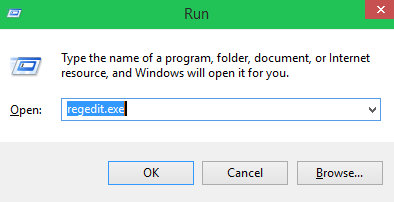
>>Navegue las siguientes claves cuidadosamente en el panel derecho de la ventana del Editor del Registro:
HKEY_LOCAL_MACHINESOFTWAREMicrosoftWindows NTCurrentVersionSoftwareProtectionPlatform
Nota: Si estas claves no están disponibles, sólo tiene que crearlas en el editor.
- Cuando se acerque a la tecla SoftwareProtectionPlatform , haga clic con el botón derecho en la misma y seleccione Permisos.
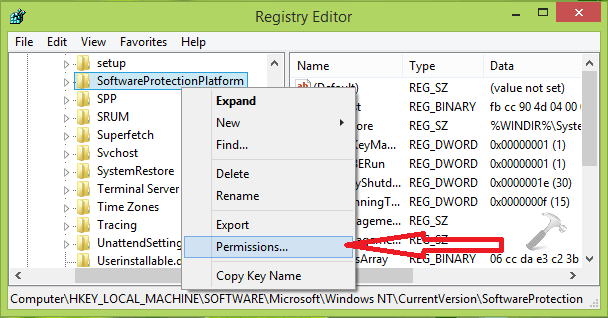
>>A continuación, haga clic en sppsvc en la sección Nombres de grupo o de usuario. A continuación, marque las casillas de verificación Control total y Leer para permitir en esta ventana.
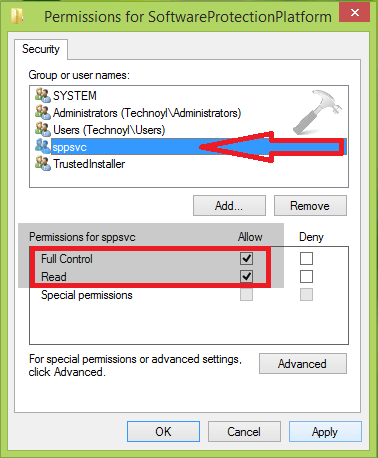
>>Por último, pulse sobre el botón Aplicar seguido del botón Aceptar .
Eso es todo.
Ahora, puede cerrar el Editor del Registro y reiniciar su PC. Esto se debe hacer para guardar lo que ha cambiado en su PC. Después, ya no tendrás que enfrentarte a este tipo de problemas de nuevo.
RECOMENDADO: Haga clic aquí para corregir errores de Windows




